Tio användbara appar skickas med Windows 10. En av dem är Voice Recorder. Som namnet på appen föreslår, är det en app att spela in röst på din Windows 10-enhet.
Med Röstinspelning kan du spela in klassföreläsningar och intervjuer mycket enkelt förutsatt att din dator levereras med en mikrofon och en riktig drivrutin för enheten är installerad. Röstinspelning låter dig spela in ljud i nära tre timmar per inspelningsfil. Dessutom kan den användas med andra appar, vilket innebär att du kan använda Voice Recorder för att spela in musik eller ljud som spelas av en webbläsare eller mediaspelare på datorn.

Möjligheten att börja spela in eller återuppta en pausad inspelning med ett klick, dela dina inspelningar, spara automatiskt och markera nyckelmoment i inspelningen är höjdpunkterna i denna röstinspelare i Windows 10. Dessutom kan du spela upp, trimma och byta namn på inspelningar.
Om du ofta använder Voice Recorder på din Windows 10-enhet, känner du säkert till den plats där Voice Recorder sparar inspelningar. Men många användare är inte säkra på hur inspelade filer sparas av Voice Recorder-appen på en Windows 10-dator.
Om du undrar om platsen där röstinspelningar sparas av Voice Recorder i Windows 10, kan du hitta inspelningarna på följande platser.
Plats för inspelningar som gjorts av Voice Recorder i Windows 10
Om du använder ett Microsoft-konto för att logga in på Windows 10 skapar Voice Recorder ett nytt mappnamn Voice Recorder under dokumentmappen OneDrive och sparar alla inspelningar där. Det betyder att alla inspelningar som gjorts med Voice Recorder kan nås genom att navigera till
C: \ Användare \ Användarnamn \ OneDrive \ Documents \ Ljudinspelningar
I den ovanstående sökvägen är "C" den enhet där Windows 10 är installerat och Användarnamn är ditt användarkonto namn.
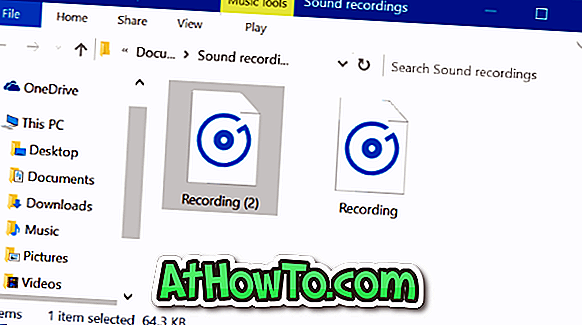
Och om du använder ett lokalt användarkonto istället för Microsoft-konto kan du komma åt alla inspelningar genom att navigera till följande plats:
C: \ Användare \ Användarnamn \ Dokument \ Ljudinspelningar
I den ovanstående sökvägen ska du ersätta "C" med Windows 10-skrivbrev och Användarnamn med ditt lokala användarkontonamn.
Du behöver inte manuellt navigera till ljudinspelningsmappen. Voice Recorder-appen erbjuder ett sätt att komma åt ljudinspelningsmappen. När appen är öppen klickar du på de tre punkterna (längst ned till höger) och klickar sedan på Öppna filplats.

Hur ändrar jag standardplatsen för röstinspelningsfiler?
Från och med nu stöder inte Voice Recorder att ändra standardplatsen för inspelningar. Microsoft kan lägga till den här funktionen i kommande versioner av röstinspelaren, men det finns inget alternativ som sådant i den nuvarande versionen (10.1607.1891.0).














